
win10专业版关闭欢迎界面操作步骤一:
1. 在运行对话框中输入“gpedit.msc”,然后确定
2. 打开【本地组策略编辑器】,依次展开【计算机配置】-【管理模板】-【系统】-【系统菜单】
3. 点击右侧的【录时不显示欢迎屏幕】
4. 在弹出的对话框中,选择【已启用】,然后点击【确定】
win10专业版关闭欢迎界面操作步骤二:
1、按下win+R组合键打开运行,输入:control userpasswords2 后按下回车键;
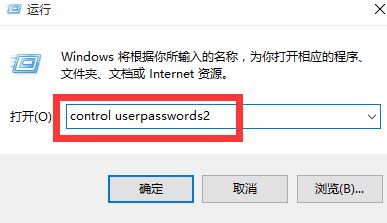
2、打开“用户账户”的属性,取消“要使用本机,用户必须输入用户名和密码(E)”的勾选,然后按下“确定”,如图:
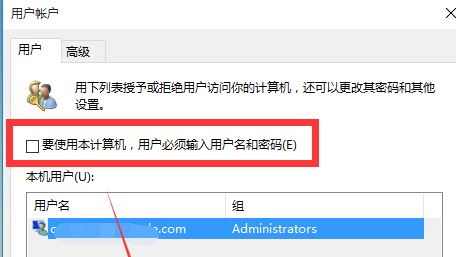
3、设置自动登陆的用户名和密码,输入开机后自动登录的用户名和密码,点击确定,重启后就不用在欢迎界面等待了,直接进入操作系统!
好了,以上便是深度系统给大家分享介绍的win10专业版怎么关闭欢迎界面的详细操作方法!
分享到: